Cara Cek Kesehatan Baterai – Sama seperti ponsel, pengecekan kesehatan baterai pada laptop terkadang diperlukan karena kemampuannya menyimpan daya akan terus berkurang seiring bertambahnya usia.
Semakin lama digunakan, sel-sel kimia dalam baterai akan terus melemah sehingga tidak mampu lagi menampung energi secara maksimal. Durasi penurunan bahkan bisa lebih cepat jika perawatan dan penggunaan baterai dilakukan sembarangan.
Pengguna pada umumnya dapat menandainya dengan melihat perubahan durasi penggunaan laptop yang menjadi lebih pendek dalam satu siklus pengisian daya yang sebelumnya bisa digunakan selama berjam-jam.
Namun untuk mengetahui apakah kemampuannya benar-benar menurun atau tidak, tentunya Anda perlu mengecek kesehatan baterai laptop dan melihat seberapa besar penurunannya.
Untungnya, sistem operasi MacOS dan Windows 10 memiliki fitur khusus yang dapat digunakan untuk melakukan ini. Anda juga dapat menggunakannya dengan cara berikut.
Cara Cek Kesehatan Baterai di Laptop Windows
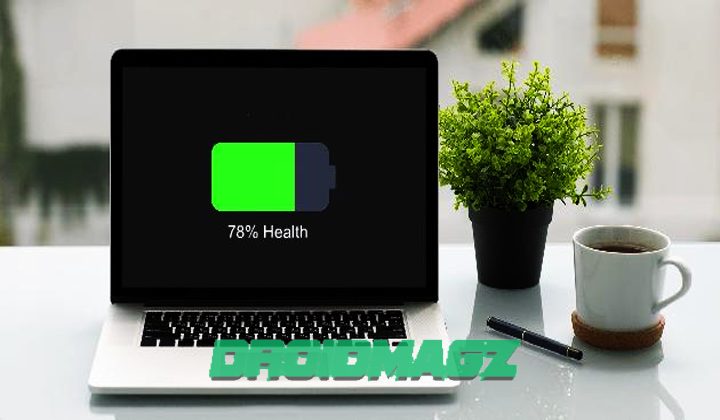
- 1: Buka Command Prompt Anda harus memberi Windows perintah khusus untuk proses ini. Mulailah dengan mengetik “command prompt” di kotak pencarian Windows Anda, dan pilih hasil Command Prompt ketika muncul.
- 2: Buat Laporan Baterai Di Command Prompt, ketik (atau tempel) perintah berikut: powercfg /batteryreport. Selanjutnya tekan tombol Enter, serta Anda akan lihat pemberitahuan jika laporan masa pemakaian baterai sudah dibuat serta disimpan ke dalam folder user Anda.
- 3: Temukan Laporan Baterai Anda Laporan baterai sekarang ada di sana, tetapi Anda harus mengaksesnya. Untungnya, Windows akan secara otomatis menamakannya “battery-report” sehingga Anda bisa dengan gampang temukan file itu dengan menginputkannya dalam kolom pencarian Windows serta pilih file yang keluar.
- 4: Tinjau Laporan Baterai Laporan baterai memberikan beberapa jumlah bagian yang berbeda dengan info mengenai baterai Anda. Dan anda bisa lihat dengan tepat type baterai yang Anda miliki, data penggunaan terbaru, dan catatan panjang riwayat penggunaan.
Anda dapat menggunakan informasi ini untuk mencari sesuatu yang mencurigakan atau tidak pada tempatnya tentang pengoperasian baterai. Riwayat dari Baterai serta Perkiraan Masa Pemakaian Baterai sangat berfungsi untuk cek apakah kinerja dari baterai Anda belakangan ini sudah menurun atau secara bertahap menurun selama masa pakai laptop Anda.
Cara Cek Kesehatan Baterai di Laptop MacBook
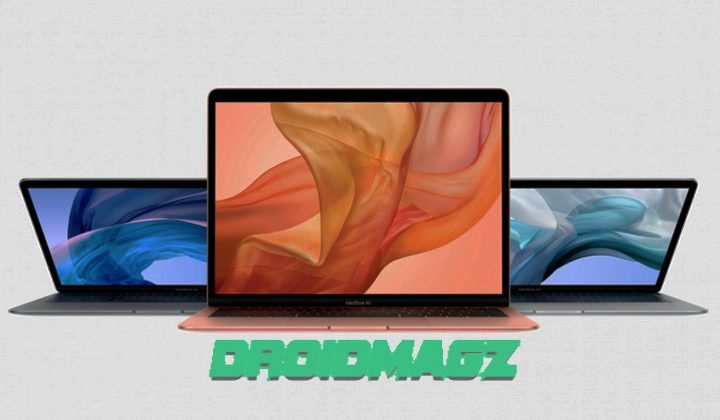
Anda juga dapat mengakses laporan baterai di sini, meskipun informasinya akan sedikit terbatas:
- Langkah 1: Mulailah dengan memilih ikon Apple di sudut kiri atas layar MacBook Anda, lalu pilih System Preferences > Battery.
- Langkah 2: Lihat ke menu sebelah kiri, dan pilih Baterai lagi di sini. Sekarang, lihat bagian bawah jendela, dan Anda akan melihat opsi untuk memilih Kesehatan Baterai.
- Langkah 3: Ini akan membawa Anda ke layar baru dengan informasi tentang baterai Anda. Anda dapat melihat jumlah siklus, yang akan memberi Anda gambaran yang baik tentang berapa lama baterai telah digunakan dan apakah itu mungkin menunjukkan masalah yang berkaitan dengan usia.
Apple mengatakan baterai MacBook-nya dapat bertahan hingga 1.000 siklus, tetapi baterai yang mendekati jumlah itu mungkin mengalami beberapa masalah. Anda juga dapat melihat laporan Kesehatan ekstensif yang akan menunjukkan kepada Anda jika MacBook Anda mendeteksi masalah serius.
Umumnya, model MacBook saat ini dirancang dengan baterai yang sangat sulit atau tidak mungkin untuk diganti atau dimain-mainkan sendiri untuk rata-rata pengguna. Jika Anda mencurigai masalah baterai, hal terbaik yang dapat Anda lakukan adalah membawa laptop Anda ke Apple Store.